
发布时间:2019-12-05 15: 36: 38
对很多刚上大学的新生来说,经历了高考的洗礼,面对自主式的大学课堂难免有人不太适应,有些知识点用“干巴巴”的文字来讲解,也是很难理解和消化的。如果可以把书本上的“干货”,转化为形象的思维导图会怎样呢?
MindManager是一款专业的思维导图制作软件,学生可以通过MindManager构造思维导图,梳理课本知识脉络,用于课后复习,加强记忆。小编此次使用的是Mindjet MindManager 2019(win系统),下面就让小编来给大家说说这款神奇的软件吧。
小编将以《现代通信技术导论》中的部分章节为例来介绍如何用MindManager来搭建思维导图,提高学习效率。
一、选择模板
制作一款思维导图,首要需要选择一个合适的模板。打开软件后,我们可以直接在软件提供的众多模板中进行选择,也可以点击右上角的“添加模板”,选择本地模板。
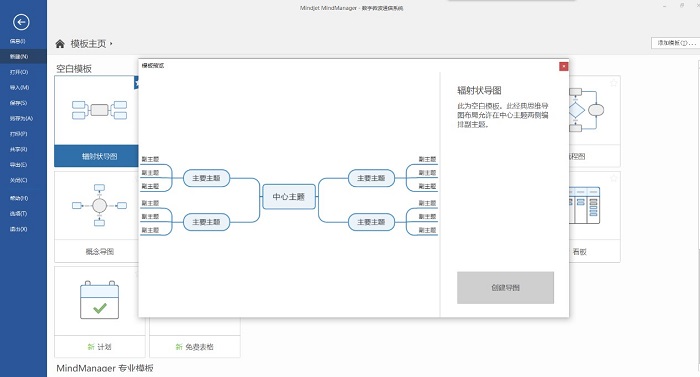
二、提炼要点
模板选择成功后,我们需要设置一个中心主题,这个主题既可以是某一章节的题目,也可以是某个知识点的中心思想,所有的分支都将按照这个主题展开。
1、点击中心主题两侧,即可添加副主题,副主题为每章节所包含小节的知识要点;
2、同样,点击副主题两侧按钮,即可向下逐层扩展。
小编在这里选取了数字微波通信系统作为中心主题,按照知识点的侧重不同,小编对微波通信的基本概念进行了“了解”标注,而对于需要重点理解消化的三大中继方式小编也进行了相应的标注。
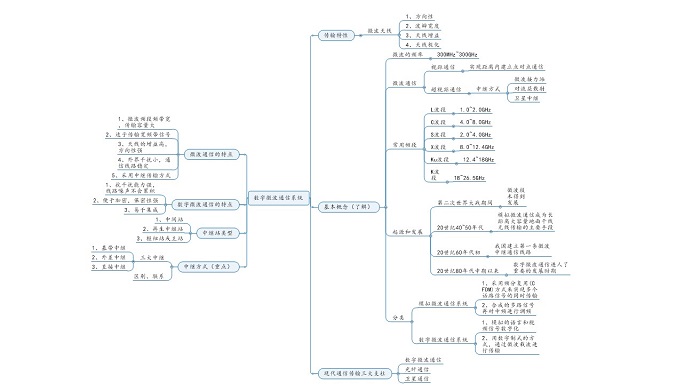
三、增加、删除主题
对于大量的知识整合,频繁的点击鼠标就显得颇为麻烦。在搭建思维导图的过程中,我们除了可以点击框图四周来拓展框图之外,还有一种更为简便实用的方法,那就是使用ctrl+c与ctrl+v的快捷键组合,来进行思维导图的快速搭建。前者可以进行框图的复制,后者可以粘贴所复制的框图。
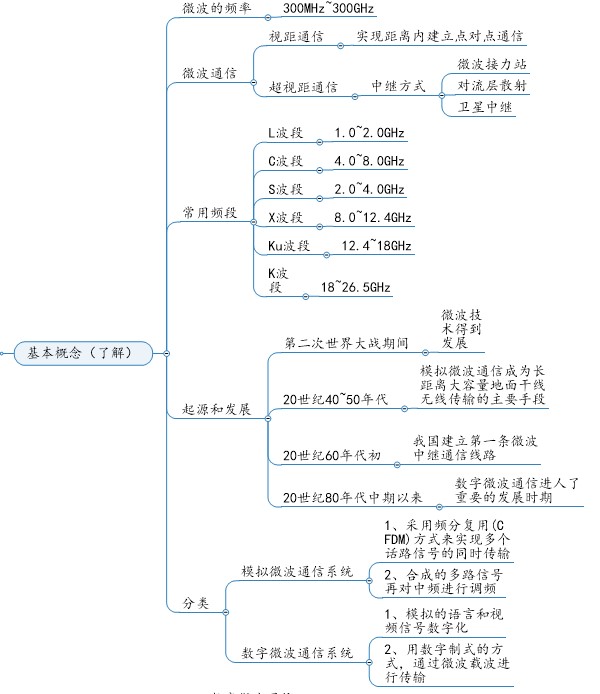
需要注意的是在我们进行主题的复制时,当前主题所包含的所有分支也会被一并复制。此外,对于多余添加的框图,我们既可以右键鼠标来删除,也可以使用快捷键Delete来进行删除操作。
四、保存创建的思维导图
至此,我们就完成了数字微波通信系统的思维导图搭建工作。完成之后,我们需要点击文件窗口,选择合适的格式,保存刚刚完成的思维导图。
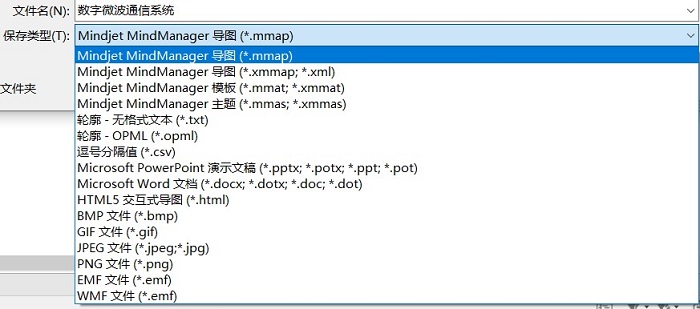
好了,以上就是本期的全部内容了。使用MindManager可以大大提高学生的学习能力和思维整合能力,而且MindManager也因其便捷的操作,以及简洁的界面而被众多人所喜欢。不得不说,MindManager确实是一款很优秀的思维导图制作软件。
展开阅读全文
︾